word怎么添加文字水印?图片水印怎样设置?
发布时间:2016-12-21 16:25
相关话题
在制作文档时,有时为了出于防伪或保护版权的考虑,需要为文档添加图片或文字水印,那么下面就由小编给大家分享下word添加文字和图片水印的技巧,希望能帮助到您。
word添加文字和图片水印的步骤如下:
步骤一:首先在电脑上打开一个空白的wps文字文档。
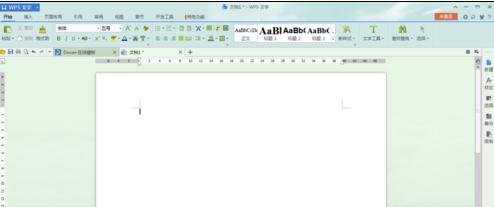
步骤二:点击文档上方菜单栏里的【插入】菜单,在插入菜单功能栏里可以看到水印选项,如下图所示。
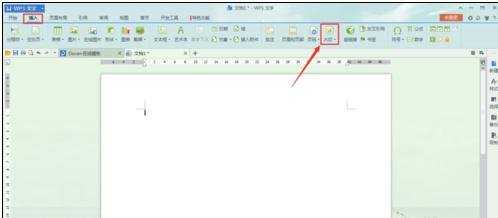
步骤三:点击【水印】功能选项,弹出下拉菜单,可自定义水印,也可使用系统默认的预设水印。
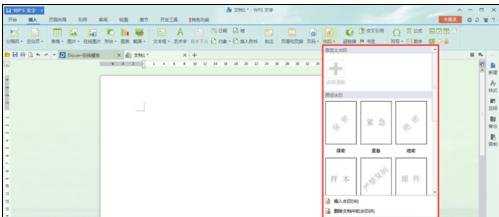
步骤四:比如我们从预设水印里选择印有【紧急】字样的水印,点击该预设水印后,即可将水印效果添加到文档中。
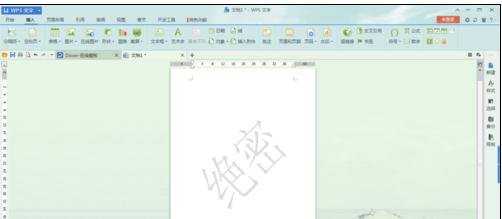
步骤五:除此之外,还可以自定义水印效果。点击【水印】选项下拉菜单里的【自定义水印】,弹出水印对话框。如下图所示。
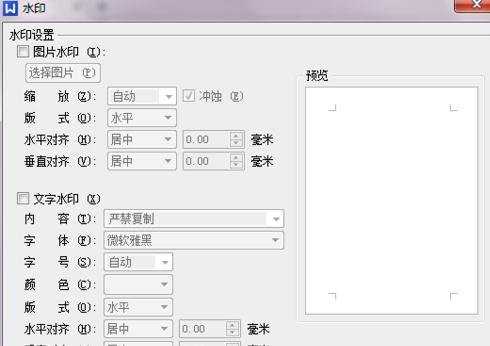
步骤六:选择图片水印,可添加图片背景的水印,点击选择图片,可到本地硬盘内选择合适的水印图片。

步骤七:选择好图片好点击水印对话框下方的【确定】按钮,自定义的水印效果设置完成,再次点击插入菜单里的水印功能键,弹出下拉菜单,在下拉菜单里即可看到刚刚自定义的水印效果。
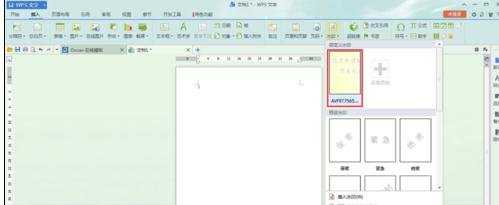
步骤八:鼠标左键双击该水印效果,即可将该水印效果添加到文档中。

步骤九:也可在水印对话框内选择文字水印,设定好文字内容,字体,字号,颜色,版式等,点击确定,自定义的文字水印就设置完成了。到水印下拉菜单内找到该水印双击鼠标左键即可添加该水印效果。
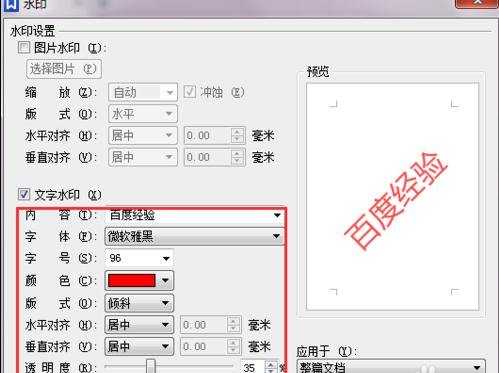
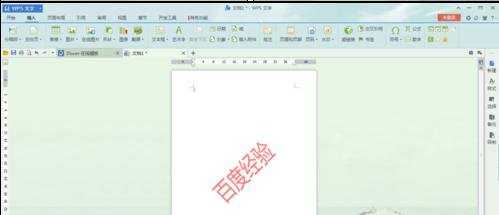

word怎么添加文字水印?图片水印怎样设置?的评论条评论